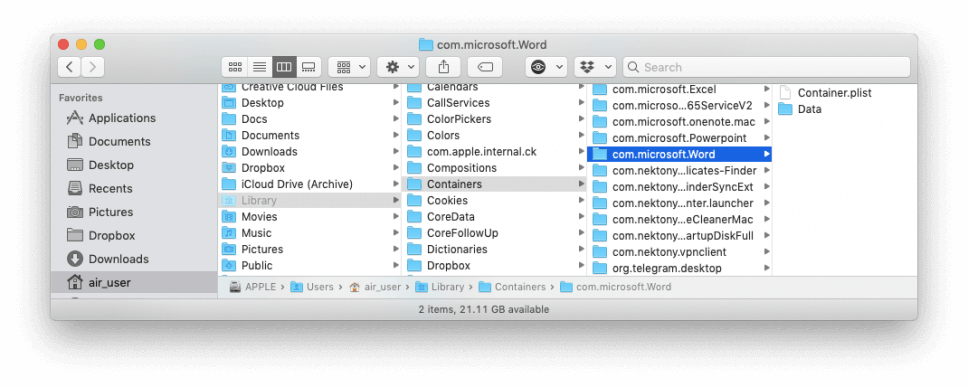Microsoft, yritys ja sen työkalut eivät kaipaa esittelyä. Kaikkein yleisin on Microsoft Office, ja Mac-käyttäjillä on ollut lähes kolmen vuosikymmenen ajan viha-rakkaussuhde Microsoft 365:een.
Äskettäin Maciin vaihtaneet Windows-käyttäjät asentavat sen ja etsivät sitten tapoja poistaa MS Office Windowsista. Ei vain, Mac-käyttäjät tekevät samoin.
Mutta kun on kyse Microsoft Officen poistamisesta Macista, se ei ole niin yksinkertaista. Joten tässä on nopea opas kuinka päästä eroon kaikista Microsoft Officeen liittyvistä komponenteista.
Niille, jotka haluavat tietää lisää Microsoft Officesta täällä, menemme.
Mikä on Microsoft Office?
Yksinkertaisesti sanottuna se on työkalusarja, joka koostuu Excelistä, PowerPointista, Wordista, Outlookista jne. Jotta voit käyttää kaikkia näitä komponentteja, sinun on hankittava Office 365 -tilaus ja ladattava se Mac App Storesta.
Tilaus on vuosi, ja voit asentaa Office-sovelluksia useille laitteille.
Miksi emme voi poistaa Microsoft Office 365:n ja sen komponenttien asennusta?
Asiallinen kysymys! Kun käytät Windowsia, sinun ei tarvitse tehdä paljon Microsoft Officen poistamiseksi Macissa?
No, Mac on erilainen kuin Windows; siksi sinun on poistettava se manuaalisesti. Tämä tarkoittaa vain siirtämällä ne roskakoriin; et voi poistaa sitä kokonaan. Poistaaksesi sen kokonaan, sinun on raaputtava kaikki tiedostot ja etsittävä roskatiedostoja ja muita Microsoft Office -tiedostoja.
 Lisävinkki
Lisävinkki
Jos haluat poistaa Microsoft Office 365:n helposti, suosittelemme käyttämään CleanMyMac X:ää. Asennuksen poistomoduulin avulla voit poistaa Office 365:n ja kaikki sen osat helposti. Lisäksi käyttämällä tätä parasta Mac Optimizer -työkalua voit päästä eroon roskatiedostoista , ei-toivotuista tiedoista ja muista sotkuisista tiedoista Macista.
Tämän helppokäyttöisen Mac-siivousapuohjelman avulla voit poistaa kaikki turhat tiedot yhdellä napsautuksella. Käytä sitä lataamalla ja asentamalla CleanMyMac X. Napsauta Uninstaller-moduulia, suorita tarkistus, valitse kaikki Office 365:een liittyvät tiedostot ja poista ne.

Tällä tavalla CleanMyMac X poistaa kaikki ei-toivotut jäljet muutamalla napsautuksella.
Varotoimet, jotka sinun on toteutettava ennen Microsoft Officen poistamista Macista
Itse asiassa, kun Microsoft Office 365 on poistettu, et voi käyttää Microsoftin muotoja, kuten .doc, .xls jne. Ennen kuin poistat Officen Macista, varmista siis, että sinulla on vaihtoehtoinen tapa käyttää näitä sovelluksia.
Se voi olla kolmannen osapuolen sovellus tai muu järjestelmä, jossa Office on asennettu ja käynnissä. Jos tämä ei toimi sinulle, avaa jokainen tiedosto ja vie se .rtf-muodossa. Jos sinulla ei ole kaikkea, älä tee sitä virhettä, että poistat Microsoft Officen Macista.
Muista tämän lisäksi, että Outlookin asennuksen poistaminen poistaa kaikki tiedot. Joten sinulla on oltava varasuunnitelma myös sitä varten. Jos käytät jo IMAP-palvelinta, ei ole mitään hätää, sillä kaikki on jo suojattu. Jos viestit ja liitteet kuitenkin poistetaan tai ne käyttävät POP3:a, sinun on varmuuskopioitava ne. Tämä on kaikki mitä sinun tarvitsee tehdä ja olla turvallisemmalla puolella.
Kuinka poistaa Office Macista?
Jotta Office 365 voidaan poistaa kokonaan Macista, jokaisen sovelluksen asennus on poistettava kokonaan.
Huomautus: Poistoprosessi vaihtelee versioittain. Noudata siis ohjeita vastaavasti.
Office 2011:n asennuksen poistamisen vaiheet
1. Siirry Sovellukset-kansioon
2. Valitse Microsoft Excel
3. Paina Komento-näppäintä ja valitse kaikki Microsoft Officen osat, kuten PowerPoint, Outlook jne.
4. Vedä ne roskakoriin
5. Tyhjennä nyt Roskakori, jotta kaikki jäljet poistetaan.
Tämä poistaa Microsoft 365 -komponenttien, kuten Excelin, Outlookin, PowerPointin ja Wordin, asennuksen Macistasi.
Office 365 – 2016 poistamisen vaiheet
Tämä on monimutkaisempi kuin Office 2011:n asennuksen poistaminen. Koska tiedostot ovat eri kansioissa, meidän on siirrettävä kaikki roskakoriin.
1. Valitse Ohjelmat-kansiosta Microsoft Excel
2. Paina Komento-näppäintä ja valitse sovellukset, kuten OneDrive, Word, Excel, Outlook
3. Kun kaikki nämä sovellukset on valittu, paina Control > valitse sovellukset ja siirrä ne roskakoriin,
4. Paina Komento+Vaihto+G
5. Kirjoita nyt ~/Library ja paina Go.

6. Etsi Containers-kansio ja avaa se
7. Etsi seuraavaksi seuraavat kansiot:
com.microsoft.errorreporting
com.microsoft.Excel
com.microsoft.netlib.shipassertprocess
com.microsoft.Office365ServiceV2
com.microsoft.Outlook
com.microsoft.Powerpoint
com.microsoft.RMS-XPCService
com.microsoft.Word
com.microsoft.onenote.mac
Huomautus: On mahdollista, että joitain näistä tiedostoista ei ehkä ole siellä.
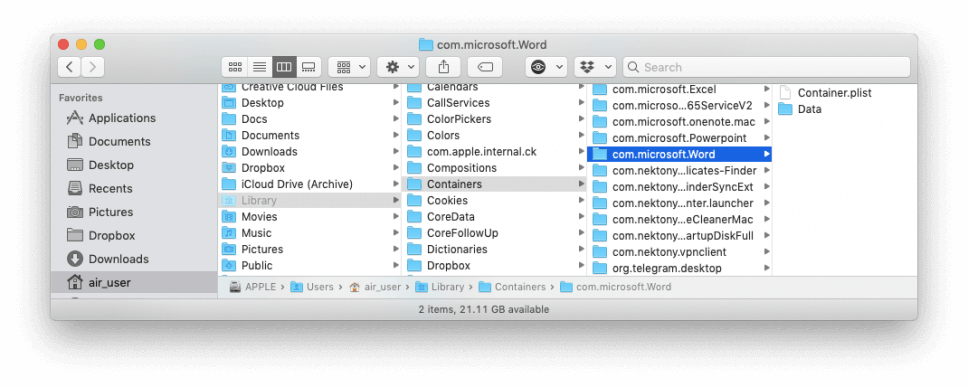
8. Palaa kohtaan ~/Library painamalla takaisin-nuolta ja avaa Group Containers -kansio.
9. Etsi seuraavat kansiot:
UBF8T346G9.ms
UBF8T346G9.Office
UBF8T346G9.OfficeOsfWebHost
Ja siirrä ne roskakoriin
10. Tyhjennä roskakori.
Huomautus: Jos näet Word-, Excel- tai PowerPoint-kuvakkeita Dockissa, napsauta hiiren kakkospainikkeella > Asetukset > Poista Dockista
11. Käynnistä Mac uudelleen ja olet valmis.
Tämä se on; olet nyt onnistuneesti poistanut Office 365:n Macista.
Huomautus: Jos olet poistamassa Office 365:tä tehdäksesi tilaa tärkeille tiedostoille , kokeile CleanMyMac X:ää . Et tule katumaan tämän erinomaisen Mac-puhdistusohjelman käyttöä. Kun puhdistat kaikki tämän apuohjelman havaitsemat virheet, sinulla on gigatavuja vapaata tilaa. Luota minuun; sinun ei tarvitse edes poistaa niitä.
Käytä siis CleanMyMac X:ää ja optimoi Macisi. Se on paljon siistimpi ratkaisu, ja muutamalla napsautuksella saat puhtaan, virheettömän Macin.
Kerro meille kommenttiosiossa, kuinka työkalu toimi sinulle.

 Lisävinkki
Lisävinkki